Apple Music není standardní hudební přehrávač, ale především služba, kterou platíte v rámci předplatného a používáte ve stejnojmenné aplikaci. Proto na první pohled nebudí dojem, že v ní můžeme přehrávat vlastní nebo stažené MP3 soubory. V minulém příspěvku na toto téma jsme si ukázali, jak importovat MP3 v prostředí operačního systému Windows za pomocí aplikace iTunes. Dnes se podíváme, jak jednoduše přidat MP3 soubory v případě, že používáme Mac OS.
Pokud si například na Radiotéce zakoupíte audioknihu Osudy dobrého vojáka Švejka, je možné si tuto položku také jednoduše přidat do knihovny v Apple Music. Po stažení rozbalíte (otevřete) ZIP archiv a k dispozici budete mít složku s názvem audioknihy. Takto získané soubory již mají odpovídající meta data (tzn. správné názvy kapitol a také obrázek coby obal nahrávky).
Teď už jen spustíte aplikaci Apple Music a kliknete v levém horním menu na Soubor a následně Import (nebo můžete použít klávesovou zkratku Command + písmeno O):
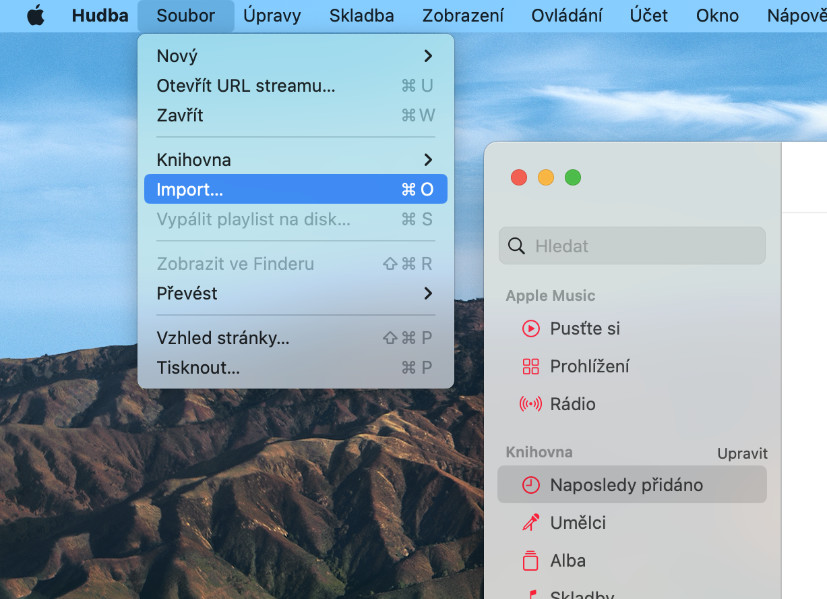
Najdete požadovanou složku, kterou není nutné otevírat a pak označovat všechny soubory, které obsahuje. Složku stačí pouze označit a potvrdit import kliknutím na tlačítko Otevřít vpravo dole:

Následně se do vaší knihovny v Apple Music nahraje celé album, které se ještě synchronizuje s iCloud účtem. Tento krok může trvat i několik minut, v závislosti na množství a velikosti importovaných souborů. Mějte proto trpělivost, než bude celá složka připravena k použití. V případě zmíněného Švejka se může jednat o 10 – 20 minut. Poté je možné přehrávat audio v rámci Apple Music na jakémkoliv zařízení (iPhone, iPad, AppleTV, Mac).
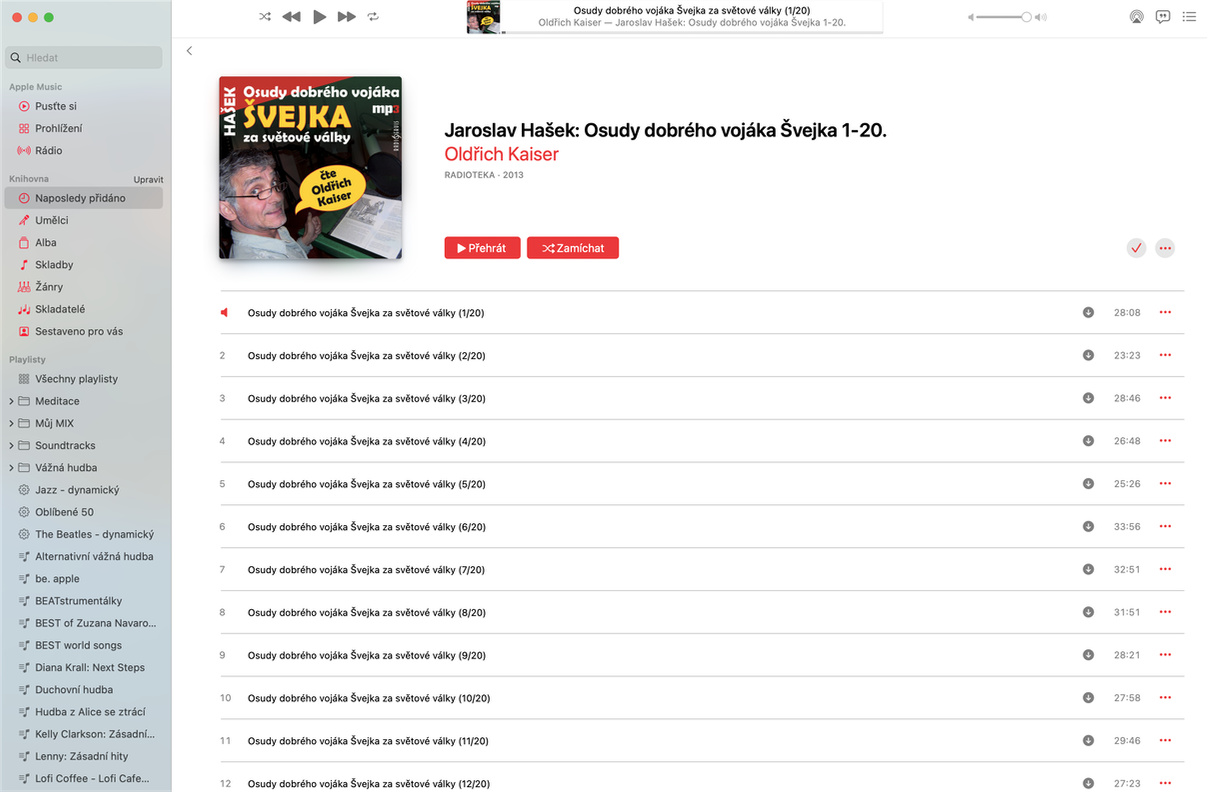
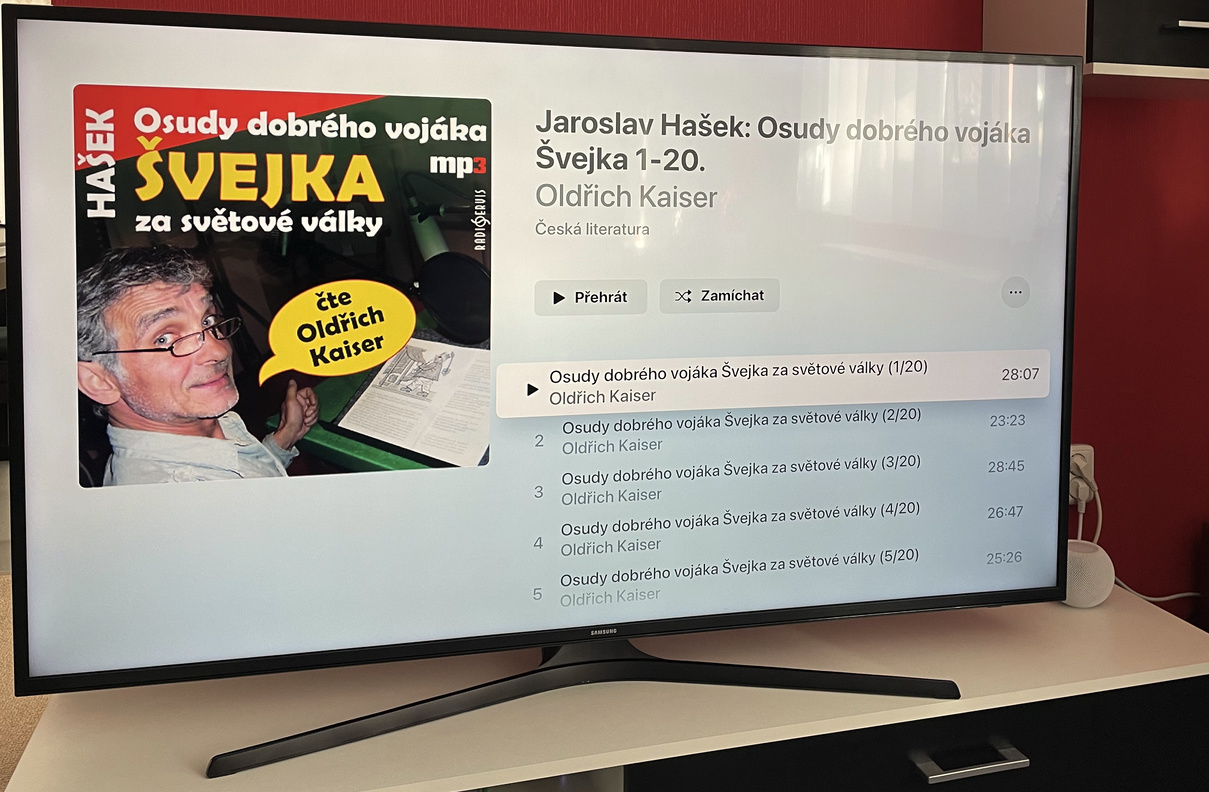
Zdroj: vlastní Foto: vlastní
Na internetu publikuji od roku 1999, kdy jsem založil blog s názvem Prasklá moucha a společně s několika přáteli jsem se mu věnoval až do března 2019. Následně jsem se rozhodl s tvorbou pokračovat v internetovém deníku a vytvořil tak novou “značku” eListy.cz. Odmala svěřuji své emoce především klavíru a kromě hudby mám blízko také k filmu, literatuře nebo PC i deskovým hrám. Ať už jde o zážitky herní, filmové, nebo jakékoliv jiné, snad se mi je podaří smysluplně sdílet také na těchto stránkách.

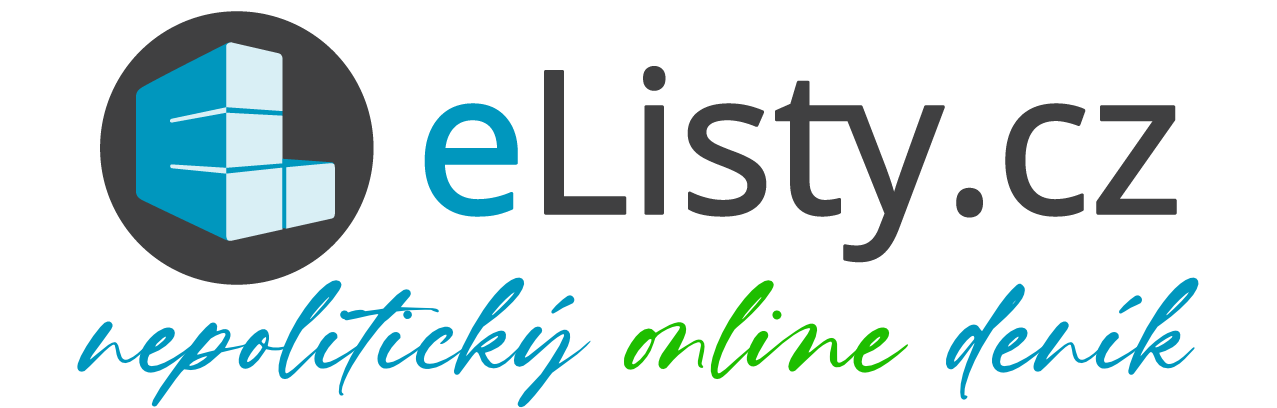






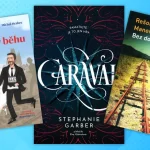



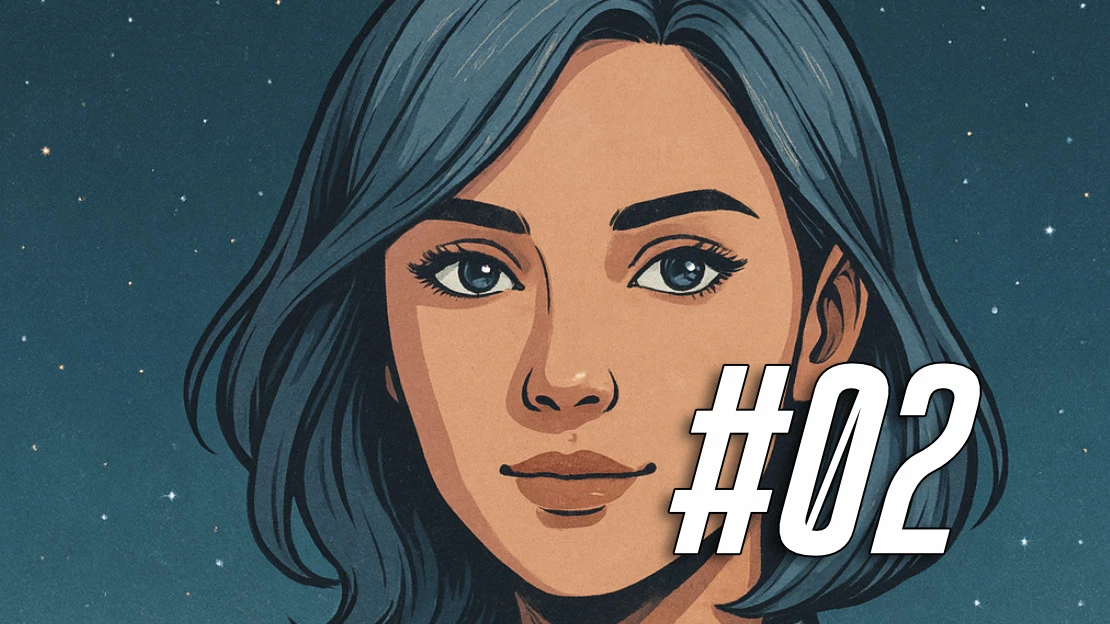

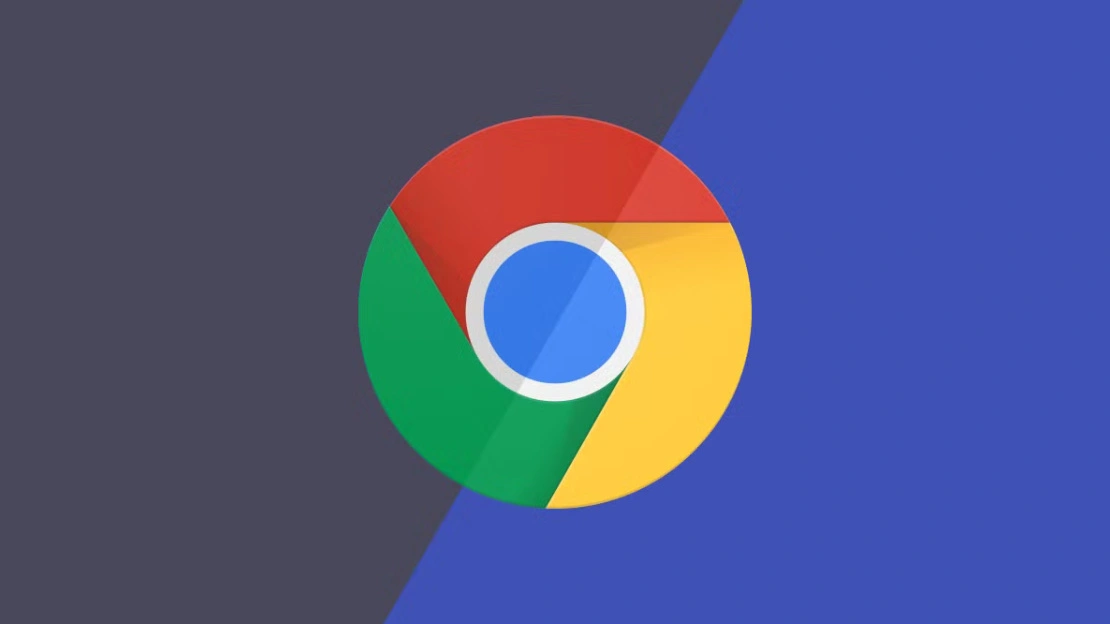

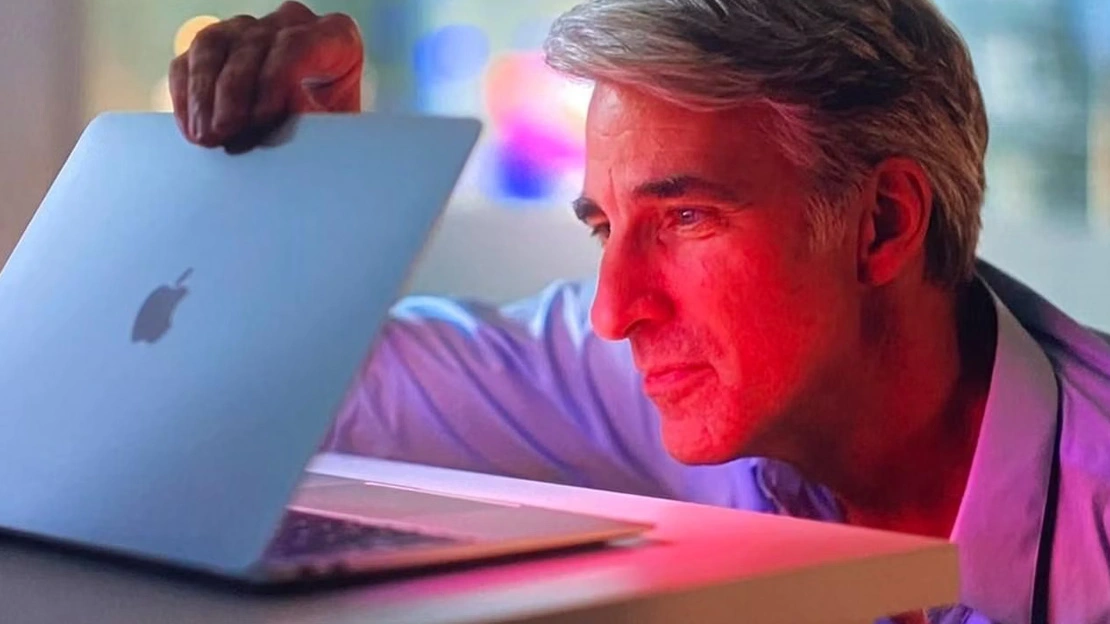
Já radši Spotify, zdá se mi přehlednější, ale pravda je, že asi všechno je o jen o zvyku… pokud je hudební nabídka stejná, tak je to asi jedno…. 🙂
Taky mám radši Spotify, ale je to určitě kvůli zvyku. Apple Music jsem nezkoušela, i když máme doma nějaké společné předplatné… 🙂
Přes ten import jsem to nikdy nedělal. Jakmile jsem spustil z disku nebo iCloudu jakoukoliv MP3, ihned se začala přehrávat v Apple Music a zárověň se tam taky přidala, což není vždycky žádoucí, protože v knihovně to nepotřebuju mít…